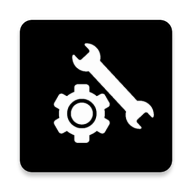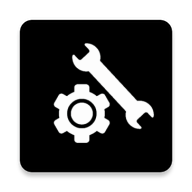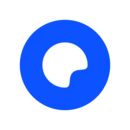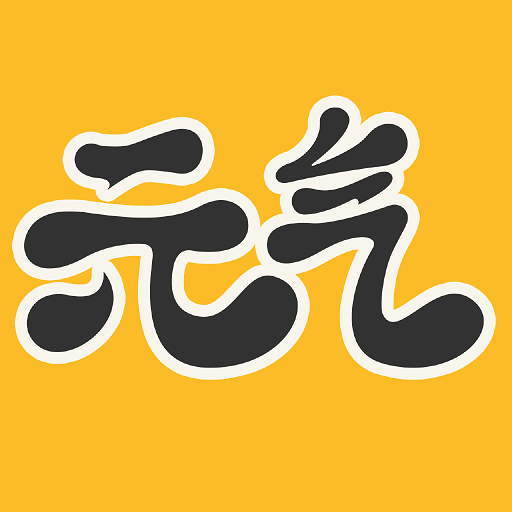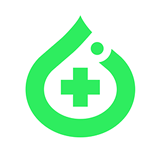快剪辑自定义视频尺寸教程
2024-10-17 15:27:05 来源:互联网 作者:hz
快剪辑怎么自定义视频尺寸?对于热衷于使用快剪辑电脑版进行视频创作的用户来说,这款软件的强大功能和多样化特性是不可或缺的。它不仅支持自定义视频尺寸,满足不同导出需求,还允许用户轻松裁剪视频画面。只需在裁剪页面选择理想的比例,点击导出即可。裁剪后的视频画面依然保持清晰。接下来,我们将详细介绍如何操作。

快剪辑电脑版如何自定义视频尺寸
第一步,在电脑上打开快剪辑软件,将需要裁剪的视频导入到软件中,方法是点击“本地视频”,然后把电脑桌面上的视频添加到软件中。
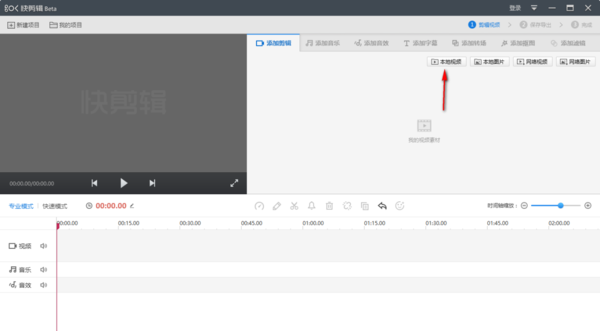
第二步,添加完以后,视频素材就会出现在下图所示的视频轨道中。
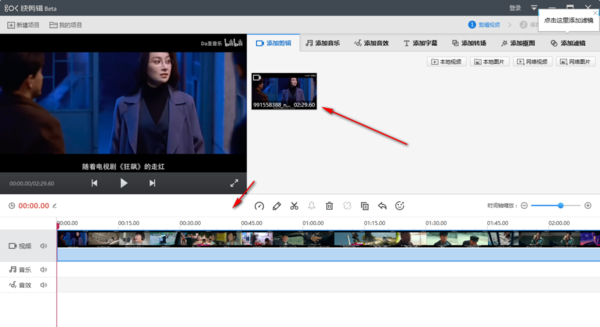
这时候我们要在视频轨道中找到“编辑”的选项,点击以后就会进入到视频轨道的编辑页面了。

在这个页面里面可以看到有非常醒目的“裁剪”功能,点击以后就可以对视频裁剪比例了。
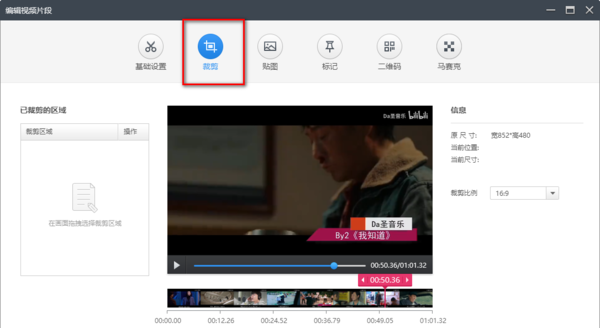
用户先要在右侧的裁剪比例下拉菜单中找到一个需要裁剪的比例大小,然后再使用鼠标光标在底部选择想要裁剪的位置,这时候在页面上点击就能弹出一个裁剪框了。

完成以后记得点击页面右下角蓝色的“完成”按钮来保存我们的操作。
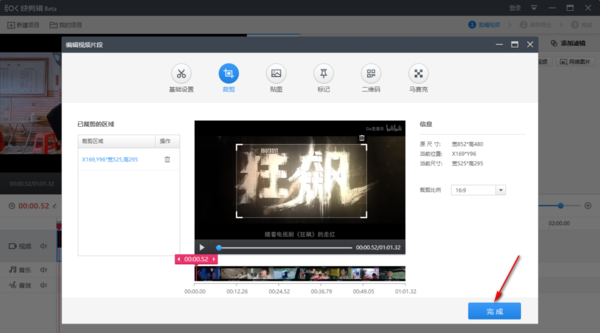
这时候返回到编辑主界面中就能够看到刚才选择的视频位置已经按照自己设置的尺寸比例裁剪完成了。
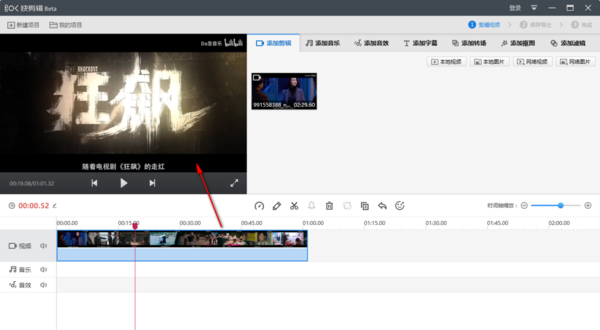
本次关于快剪辑自定义视频尺寸的教程就到这里结束啦!还有疑问的小伙伴们可以关注百事百科哦。